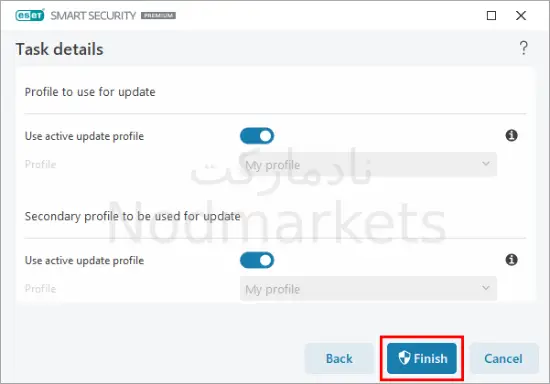آموزش زمان بندی بروزرسانی آنتی ویروس ESET در ویندوز
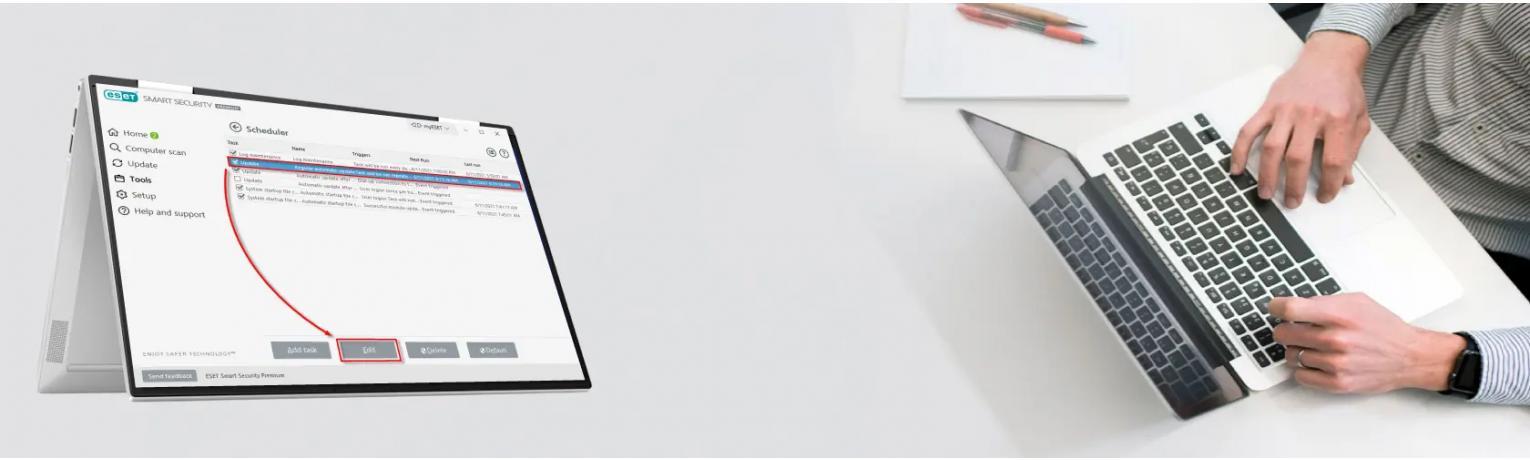
زمان بندی آپدیت خودکار در نود 32
ESET هر چند وقت یک بار بروزرسانیها را بررسی میکند؟ به طور پیش فرض، محصولات ESET هر ساعت بروزرسانیهای جدید را بررسی میکنند و حداقل یک بار در روز با موتورهای تشخیص جدید و بروزرسانی های ماژول بروزرسانی میشوند. به روز نگه داشتن ماژول های بروزرسانی بخش مهمی از به دست آوردن حداکثر سطح امنیت و حفاظت است. بهطور پیش فرض، محصول ESET شما هر ساعت بروزرسانی ها را بررسی میکند و بروزرسانیهای جدید را زمانی که در دسترس هستند دانلود میکند ( معمولاً 2 تا 3 بار در روز ). به روز رسانی آنتی ویروس ESET "خرید لایسنس نود 32" را می توان به صورت دستی یا خودکار انجام داد. برای راه اندازی بروزرسانی، روی Update در پنجره اصلی برنامه کلیک کنید و سپس بر روی Check for updates کلیک کنید. تنظیمات نصب پیش فرض یک کار بروزرسانی خودکار ایجاد می کند که به صورت ساعتی انجام می شود.
میتوانید بروزرسانی های خودکار را از طریق یک خطمشی پیکربندی کنید. به روز رسانی منظم و خودکار ESET بهترین روش برای اطمینان از حداکثر سطح امنیت در رایانه شما است. ماژول Update تضمین می کند که هم ماژول های برنامه و هم اجزای سیستم همیشه به روز هستند. در این آموزش قصد داریم به شما آموزش دهیم که چطور می توان دریافت آپدیت را زمان بندی کرد طوری که خودمان زمان دریافت آپدیت را تعیین کنیم. این کار معمولا برای این انجام میشود که کار با اینترنت شما زیاد هست و نمیخواهید سرعت اینترنت شما برای صرف اپدیت شدن کمتر بشود.
1. پنجره برنامه اصلی آنتی ویروس خود را باز کنید .
2. روی Tools → Scheduler کلیک کنید.
3. نسخه 16.0 یا قبل از آن: روی Tools → More tools → Scheduler کلیک کنید.
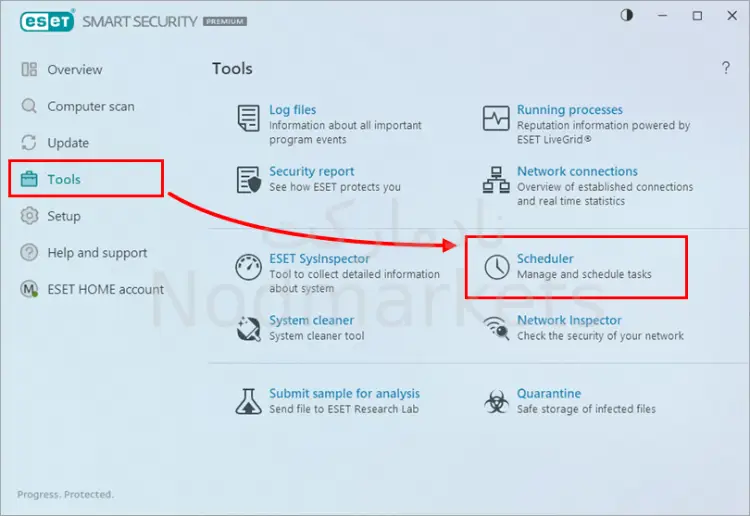
4. Regular automatic update را انتخاب کرده و روی Edit کلیک کنید.
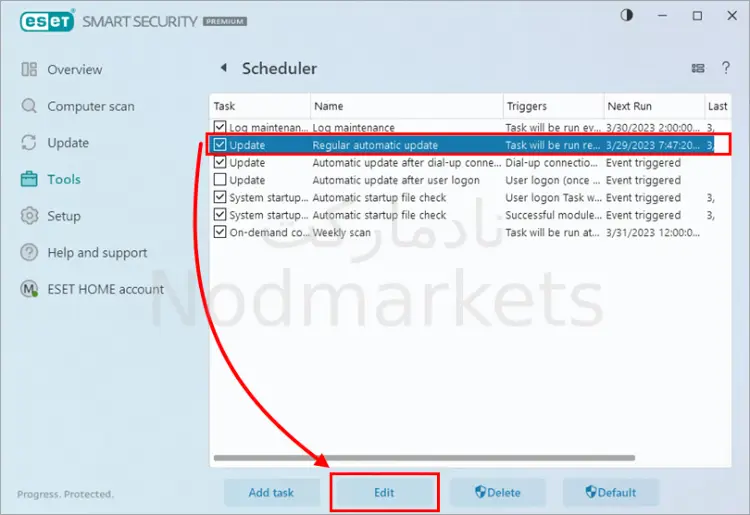
5. بررسی کنید که کادر کنار Enabled انتخاب شده باشد و روی Next کلیک کنید.
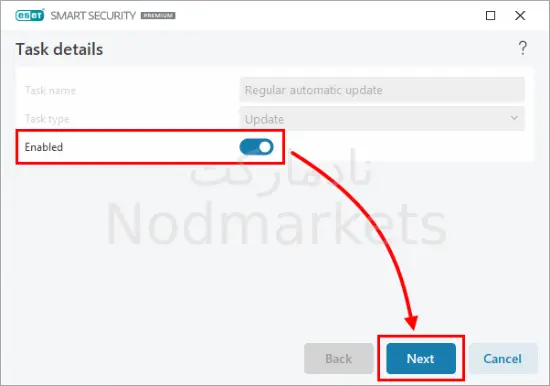
6. تنظیم مورد نظر خود را برای فرکانس زمان بندی کار انتخاب کنید (توصیه می کنیم Repeatedly را برای کار به روز رسانی انتخاب کنید) و روی Next کلیک کنید.
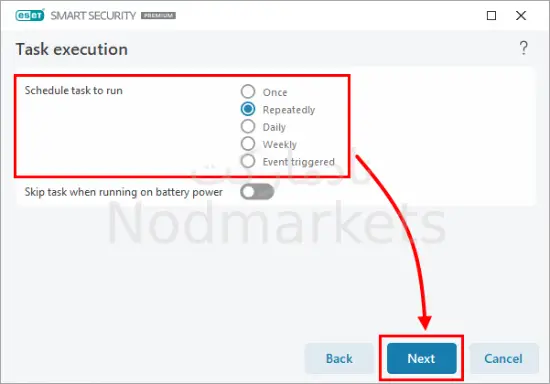
7. در فیلد فاصله بین اجرای کار Interval between task execution (min.) را تایپ کنید (تنظیم پیش فرض 60 است) و روی Next کلیک کنید.
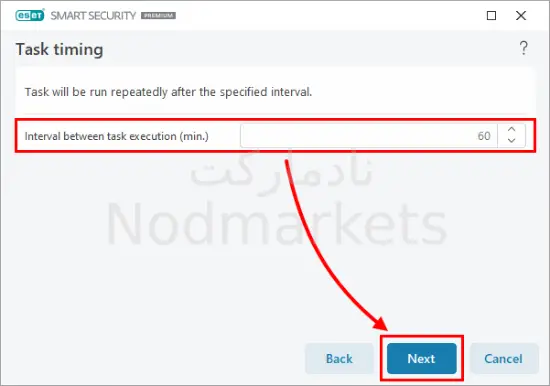
توجه : ESET تغییر زمان بروزرسانی خودکار معمولی را توصیه نمی کند، زیرا فاصله زمانی طولانی تر بین بروزرسانی ها، سیستم شما را در معرض خطر بیشتری از تهدیدات قرار میدهد.
8. At the next scheduled time را انتخاب کنید و روی Next کلیک کنید.
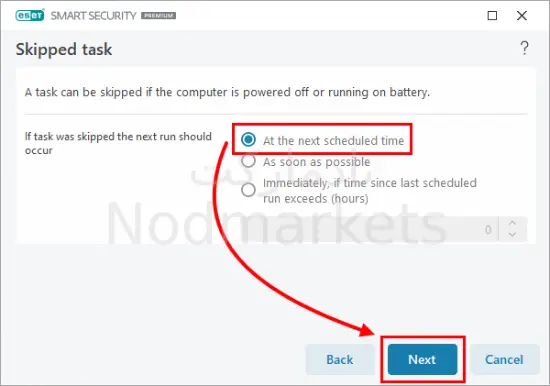
9. خلاصه ای از تنظیمات جدید شما نمایش داده می شود. روی Finish کلیک کنید (در صورت تمایل، یک نمایه بروزرسانی اولیه و ثانویه را انتخاب کنید که تغییرات روی آن اعمال شود). از این مرحله به بعد، بروزرسانی های منظم محصولات طبق بازه زمانی برنامه ریزی شده جدید شما انجام می شود.